Межстрочный интервал word. Как уменьшить межстрочный интервал в Word
В этой статье будет рассказано, как изменять межстрочный интервал в "Ворде". Хоть для опытных пользователей данная тематика не вызывает никаких вопросов, но для новичков статья будет очень полезна. Мы расскажем, где именно находятся настройки межстрочного интервала. Какие есть способы его изменения, а также коснемся немного интервалов между абзацев и в конце остановимся на том, как в два клика изменять их параметры.
Заходим в настройки "Абзац"
Межстрочный можно изменить несколькими способами. В данной статье мы рассмотрим всего три. Но перед тем как переходить непосредственно к инструкциям, как изменить межстрочный интервал в "Ворде", стоит рассказать, где именно находятся эти настройки.
Для этого нам нужно попасть в настройки "Абзац". Именно там и будет происходить изменение нужных нам параметров:
- Для начала откройте саму программу. Можете как создать новый документ, так и открыть уже существующий.
- Теперь перейдите во вкладку "Главная" - на панели инструментов отыщите область "Абзац".
- Вам необходимо нажать на маленький квадратик со стрелочкой, который находится внизу справа в графе. Это первый способ, как попасть в настройки "Абзац".
Второй способ кому-то может показаться проще. Для его осуществления вам необходимо в любой области документа нажать ПКМ - откроется меню. В нем нужно выбрать строку "Абзац". Кстати, таким способом можно изменить межстрочный 2007 года и больше, а для "Ворда" 2003 года он не подойдет.
Заходим в "Управление стилями"
Если у вас "Ворд" 2003 года, то не бойтесь, и для вас есть способ. Как раз сейчас мы его и рассмотрим. Он практически ничем не отличается от предыдущего, различие лишь в местонахождении нужных пунктов:
- Открыв программу, обратите внимание не на графу "Абзац", а на "Стили" (она находится в самой правой части окна). В ней вам так же нужно будет нажать на значок в нижнем правом углу.
- Поле того, как вы это сделаете, перед вами появится выпадающее меню. В нем вам нужно нажать на кнопку "Управление стилями". Эта кнопка находится в самом низу окошка - она третья по счету.
- Откроется нужное нам окно, но вкладка, скорее всего, будет не та, что надо, - перейдите на вкладку "По умолчанию".
На этом все, теперь переходим к инструкциям, как изменить межстрочный интервал в "Ворде".
Задаем межстрочный интервал по умолчанию
Итак, выполнив инструкции из вышеперечисленных способов, вы попадете практически в одни и те же настройки. В окне будет область, именуемая "Интервал". Как несложно догадаться, именно с ней мы и будем работать дальше. Кстати, здесь задается не только лишь межстрочный интервал в "Ворде" по умолчанию, но и интервал между абзацами.
Но для начала обратите внимание на выпадающий список в правой части. Развернув его, вы можете воспользоваться, так сказать, шаблонами. И задать интервал в соответствии с ними. Если же вам необходимо более точно скорректировать промежуток между строк, то можете ввести значение в поле рядом. В левой части задается интервал между абзацами.

После этого не спешите нажимать "ОК" и применять изменения. Интервал, конечно же, поменяется в соответствии с выбранными значениями, но не сохраняется по умолчанию. Чтобы этого добиться, нажмите одноименную кнопку в нижней части окна - появится сообщение, в котором вам следует выбрать: "всех документов, основанных на шаблоне "Normsl".
Изменяем межстрочный интервал в два клика
Теперь стоит поговорить о том, как изменить расстояние между строками быстро, не прибегая к долгим и кропотливым настройкам. Стоит сразу же сказать, что данный метод не задаст настройки по умолчанию, он всего лишь изменит интервал в заранее выделенной части текста.
Мы будем изменять межстрочный интервал в "Ворде", 2007 года выпуска, а насчет предыдущих версий не факт, что способ подойдет.
Во вкладке "Главная", в разделе "Абзац", вам следует отыскать кнопку "Интервал". Ее расположение вы можете наблюдать на изображении снизу.

При нажатии на кнопку откроется меню, в нем вы можете опеределить нужный вам параметр, и после этого выделенная часть текста преобразится.
Расстояние между строками текста определяется интерлиньяжем (межстрочным интервалом). При этом размер высоты самой большой литеры шрифта, использованного в строке, является единицей измерения межстрочного расстояния. Другими словами, задавая полуторный интервал, можно получить расстояние между строк, увеличенное на половину высоту самого большого по высоте знака. Отсюда следует, что при изменении размера шрифта, автоматически увеличивается расстояние между строками, при этом его величина в относительных единицах останется прежней. Потребуется текстовый редактор Microsoft Office Word.
Как установить межстрочный интервал в Ворде
Когда требуется изменение межстрочного интервала в текстовом документе, то для этого понадобится использование текстового редактора, к примеру, Microsoft Office Word. В нужном файле после его открытия выделяется необходимый фрагмент текста. Ну а если в интерлиньяж всего документа необходимо внести изменения, в таком случае можно нажать клавиши CTRL+A, и весь документ будет выделен.
Щелкнув в меню текстового редактора пиктограмму изменений межстрочного интервала в группе опций «Абзац» на вкладке «Главная» в выпадающем списке возможен выбор одного из шести часто используемых вариантов, или же можно щелкнуть по пункту «Другие варианты междустрочных вариантов». В данном случае в Wordе откроется вкладка «Отступы и интервалы» в отдельном окне с настройками параметров абзаца.
Раскрываем выпадающий список под текстом «междустрочный» в секции «Интервал». Здесь строками «Одинарный», «1,5 строки» и «Двойной» дублируются соответствующие пункты из 6 часто используемых вариантов. При выборе строки «Множитель» в поле «значение» можно обозначить любую величину интервала, к примеру, 11,49. При щелчке строки «Минимум» можно устанавливать величину межстрочного интервала в абсолютных единицах (пункты). Тогда межстрочный интервал не будет зависеть от шрифта (даже при его изменении пользователем интерлиньяж будет оставаться на уровне, указанном в поле «значение»). Для аналогичных целей служит и пункт «Точно» в данном выпадающем списке.
При этом во время внесения изменений необходимо контролировать манипуляции визуально в окне «Образец» по картинке. Как только внешний вид образца примет желаемый вид текста, надо будет нажать кнопку «ОК». Кстати сказать, эти настройки можно увидеть и без кнопки главного меню, для этого достаточно щелкнуть правой кнопкой мыши выделенный фрагмент текста (выпадает контекстное меню, далее — пункт «Абзац»).
Межстрочный интервал в ворде устанавливается автоматически и вручную в зависимости от того, что необходимо пользователю в настоящий момент. Ниже даны универсальные рекомендации по установке интервала. Для разных вордовских программ они не будут существенно отличаться, поскольку порядок действий везде одинаков, а отличия заключаются только в месте расположения той или иной кнопки.
Как сделать интервал в ворде в ручном режиме
Для изменения междустрочных расстояний необходимо придерживаться следующего алгоритма. Выделяем необходимую для обработки часть текста. Во вкладке «Главная» в группе «Абзац» нажимаем на маленькое окошко справа от надписи «Абзац». В нем находим надпись «Межстрочный», жмем на стрелочку и в выплывающем перечне выбираем нужные показатели. От их правильной оценки зависит то, насколько быстро и правильно вы оформите свой документ.
- Одинарный. Применяется чаще всего, является оптимальным для большинства случаев и используется как точка отсчета для остальных интервалов.
- 1,5 строки. Это так называемый полуторный, представляющий собой 1,5 одинарных.
- Двойной. Он определяет расстояние между строками в два одинарных.
- «Минимум». Это то минимальное пространство между строками, при котором возможно поместить их так, что они не будут сливаться.
- «Точно». С его помощью можно задать фиксированный интервал в пунктах. Он устанавливается в окошке справа с помощью стрелок.
- «Множитель». Предназначен для установления больших промежутков между строками. Свое название он получил потому, что при задании междустрочного интервала стрелками его размеры увеличиваются в разы.
Выбор нужного варианта зависит также и наличия графического материала. Если в тексте есть отдельные фрагменты или знаки большого размера, интервал автоматически увеличивается. Часто при заранее заданном интервале часть графического материала, знаков или текста может быть не видна. Чтобы этого не случилось, нужно учитывать особенности документа и задавать адекватный интервал.
Установка межстрочных интервалов в ворде ко всему документу
Если одинаковые значения необходимо установить ко всему тексту, то лучше применять набор экспресс-стилей, в которых уже содержатся нужные параметры. Через вкладку «Главная» необходимо войти в группу «Стили» и нажать по команде «Изменить стили». Наведите курсор на выплывший список и кликнете по выбранному вами названию. Для того чтобы выяснить, как сделать интервалы в ворде между абзацами, необходимо воспользоваться функциями стилей и абзаца.
При изменении расстояний между абзацами только для части текста, можно воспользоваться . Входите в него и меняете параметры вручную через два окошка под названиями «Перед» и «После». Чаще всего в них устанавливается нулевое значение. Это означает, что между всеми строками и абзацами будет одинаковое расстояние. Можно поступить еще проще: поставить птичку в окошке, расположенном ниже. Называется оно: «Не добавлять интервал между абзацами одного стиля». При большой фрагментации текста межабзацные расстояния, конечно, лучше устанавливать вручную, то есть с помощью специально заданных параметров применительно к выделенной части.
Межабзацные расстояния так же можно регулировать через экспресс-стили. Их подбор производится по описанной выше схеме и по тому же алгоритму.
Таким образом, междустрочные и межабзацные расстояния устанавливаются достаточно просто, хорошо регулируются и помогают достичь желаемого разнообразия в работе.
Иногда бывает так, что документ сложен для восприятия. Это может быть обусловлено различными факторами, например, непривычный шрифт, маленький или же наоборот слишком большой размер шрифта, даже межстрочный интервал. Последний, кстати, играет довольно значимую роль, и его не стоит недооценивать. Междустрочный интервал позволяет настроить расстояние между строчками в тексте, а также интервал, добавляемый перед абзацами и после них. В этой статье мне хотелось бы более детально рассмотреть ситуацию, в каких ситуациях уместно изменять такое расстояние, как уменьшить межстрочный интервал в ворде или как его увеличить, причем сделать это либо перед началом ввода текста, либо после его написания.
Как изменить междустрочный интервал перед началом работы
Начну я, пожалуй, с того, что поясню, как настроить интервал между строчками перед началом работы, когда текст еще не написан. Для этого чтобы это сделать, выполните следующие действия:

Обычно для наиболее комфортного отображения текста выбирают «Полуторный» междустрочный интервал, однако стоит принять во внимание тот факт, что с подобным интервалом текст на странице будет занимать больше места, ведь строчки значительно расширятся.
Как изменить междустрочный интервал в написанном тексте
Конечно, не всегда нужно выполнить изменения перед началом работы, возможно, появится желание или необходимость сделать это уже после написания текста. Для начала , с которым вам предстоит работать. Это можно сделать несколькими способами, например, с помощью горячих кнопок +A на клавиатуре. Теперь кликните правой мышиной кнопкой по выделенной зоне, выберите «Абзац» в контекстном меню. Далее повторите весь алгоритм действий, изложенный в предыдущем пункте.

Кстати, существует еще один способ попасть в настройки междустрочного интервала.
На панели инструментов Word есть блок «Абзац» во вкладке «Главная». Там найдите небольшую кнопку «Междустрочный интервал», после нажатия на которую выпадут различные вариации быстрой смены интервала. Также можно кликнуть на строчку «Другие варианты междустрочных интервалов» и выбрать другие настройки.

Таким образом, руководствуясь данной инструкцией, вы в любой момент можете уменьшить междустрочный интервал или увеличить его. Никаких особых действий предпринимать для этого не надо, несколько кликов – и расстояние между строчками выставлено такое, с которым вам комфортно.
Видео в помощь
Привлекательность текстового редактора Word заключается в большом количестве функций форматирования, которые доступны пользователю. Еще с первых версий данный редактор отличался внушительным числом соответствующих опций, что сделало его популярным среди пользователей во всем мире.
В этой статье мы расскажем, как изменить межстрочный интервал в Word. Эта функция полезна тем, кто имеет дело с оформлением сложных текстов.
Способы выставления интервала
Нужно сразу отметить две вещи: во-первых, от версии к версии стандартный междустрочный отступ может изменяться, а, во-вторых, его настройка может производиться либо для всего документа в целом, либо для отдельной его части. Поэтому первое, что необходимо сделать – отметить редактируемую зону документа выделением.
Обратите внимание! Изменение междустрочного интервала продемонстрируем на примере Word 2013.
Для части документа это можно сделать клавишами управления курсора или мышью, а выделить весь документ еще проще - достаточно использовать клавиатурную комбинацию Ctrl+A. При этом цвет фона выделенного текста станет инверсным.
Вопрос о том, как уменьшить расстояние между абзацами в Word не имеет однозначного ответа. Для удобства пользователя предусмотрено несколько способов решения этой задачи:
- С помощью панели инструментов «Главная».
- Обратившись на вкладку «Разметка страницы».
- Настроив размер по умолчанию.
- Используя клавиатурные комбинации.
Панель инструментов «Главная»
На панели «Главная» имеется кнопка с изображением горизонтальных полосок и пары стрелочек – это и есть нужная нам кнопка «Интервал».
Ее нажатие приводит к появлению выпадающей панели, на которой можно выбрать один из типичных размеров или же (при помощи опции «Другие варианты междустрочных интервалов») - настроить собственный.
Разметка страницы
Еще один способ того, как уменьшить или увеличить расстояние между строчками в Word состоит в обращении к вкладке «Разметка страницы» (Page Layout). Там вы обнаружите стрелку справа от слова «Абзац».
Нажатие этой стрелки открывает доступ к окну настроек, среди которых имеется и регулятор междустрочного отступа.
Размер по умолчанию
В этом же окне наличествует кнопка «По умолчанию». Ее нажатие приводит к сохранению выбранных вами установок в программе.
Чтобы понять, как убрать расстояние между абзацами в Word можно обратиться к этой же вкладке «Разметка страницы» – на панели «Абзац» имеется парочка регуляторов.
Совет! Если выделить нужные абзацы и установить значение интервала в ноль, то пространство между абзацами исчезнет.
Указав значения «До» и «После» - можно варьировать межабзацные расстояния произвольным образом.
Клавиатурные комбинации
Чтобы быстро изменить межстрочный интервал в Word, не обращаясь к «мышке», предусмотрено несколько полезных клавиатурных комбинаций:
- CTRL+1 - устанавливает одинарный междустрочный интервал в тексте.
- CTRL+2 - увеличивает отступ до двойного.
Вот, собственно и все основные способы работы с междустрочным интервалом в Word. Если у вас остался вопрос по работе с Word, напишите нам . Вместе мы постараемся быстро в нем разобраться.





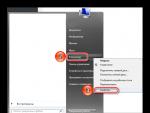
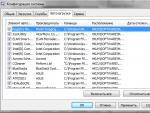
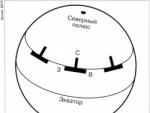
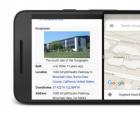 Android N — главные нововведения мобильной ОС Н на андроиде
Android N — главные нововведения мобильной ОС Н на андроиде Сравнение самсунг с6 и айфон 6с
Сравнение самсунг с6 и айфон 6с Телефон HTC сам выключается - причины
Телефон HTC сам выключается - причины Как Google Play Защита борется с вредоносными приложениями
Как Google Play Защита борется с вредоносными приложениями